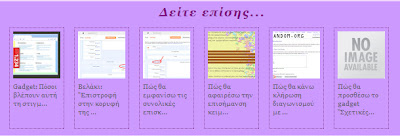Πώς θα προσθέσω το gadget "Σχετικές αναρτήσεις" του LinkWithin;

Το LinkWithin είναι μια υπηρεσία, που μας προσφέρει το γνωστό gadget " Σχετικές αναρτήσεις " ή " Δείτε επίσης ", όπως το έχω ονομάσει εγώ. Αυτό το gadget, προτείνει στους αναγνώστες μας, να επισκεφθούν άλλες αναρτήσεις του blog μας, με περιεχόμενο σχετικό με αυτό της ανάρτησης που διαβάζουν τώρα. Επομένως, βγαίνουν αυτόματα κάτω από κάθε μας ανάρτηση, κάποιοι σύνδεσμοι με εικόνες, τους οποίους αν επισκεφθεί ο αναγνώστης, θα μεταφερθεί κατευθείαν σε μια ανάρτηση από τις προτεινόμενες. Η επιλογή των σχετικών αναρτήσεων γίνεται αυτόματα από το LinkWithin, κυρίως με κριτήριο τις ετικέτες και το περιεχόμενο. Είναι πολύ απλό να το προσθέσετε στο blog σας. Εγώ το έχω δοκιμάσει, αλλά δεν μου αρέσει ιδιαίτερα, γιατί μου φαίνεται ότι αργεί κάπως να φορτώσει, αφού μεταφέρει τον αναγνώστη στις σχετικές αναρτήσεις μας, μέσω μιας σύντομης ανακατεύθυνσης στο δικό του site. Όπως και να 'χει εγώ σας δείχνω πώς να το χρησιμοποιήσετε. Εναλλακτικά, υπάρχει και το Nrelat...